آموزش انتقال تصویر XMEye روی گوشی تلفن همراه به کاربران تجهیزات نظارتی امکان مشاهده تصاویر را بر روی موبایل می دهد. اگر از برند نگرون، استفاده می کنید و می خواهید تصاویر را به طور زنده بر روی گوشی موبایلتان ببینید، پس از راه اندازی سیستم نظارتی و مشاهده وقایع بر روی نمایشگر، برای انتقال تصویر به ملزومات زیر نیاز دارید:
- دستگاه مودم و اتصال به اینترنت
- دانلود نرم افزار XMEye مناسب با سیستم عامل گوشی تلفن همراه(برای دانلود بر روی هر یک از لینک های زیر کلیک کنید.)
دانلود نرم افزار XMEye(مناسب برای سیستم عامل iOS)
دانلود نرم افزار XMEye(مناسب برای سیستم عامل Android)
*دستگاه نگرون دارای نرم افزار XMEye رایگان است، پس فقط لازم است نرم افزر را بر روی گوشی تلفن همراهتان نصب کنید.
گام به گام با مراحل انتقال تصویر XMEye
آموزش انتقال تصویر XMEye دارای مراحل زیر است:
1- ابتدا به دستگاهتان کابل های برق، HDMI و اتصال به مودم را وصل کنید.
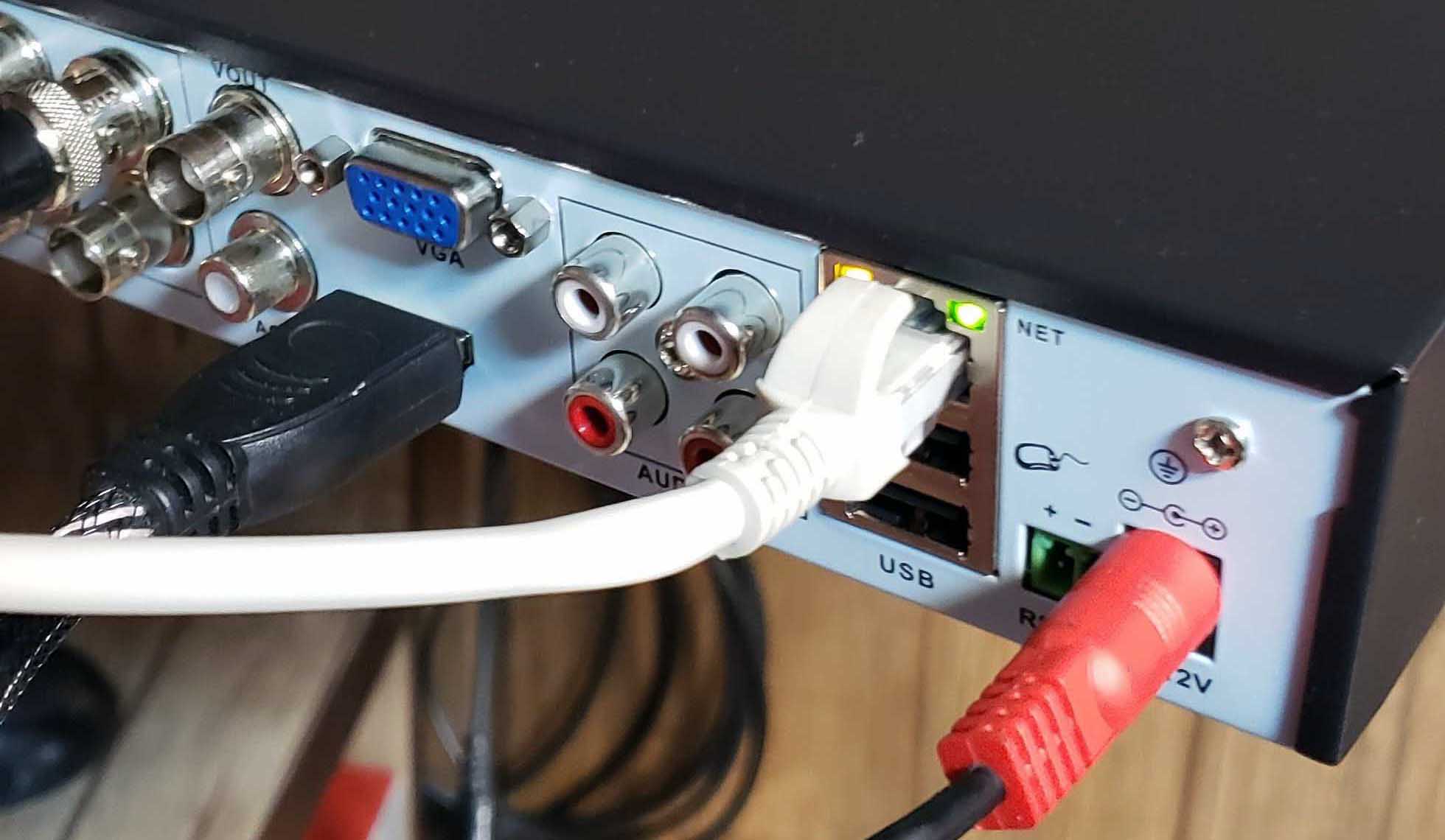
2- برای اطمینان از اتصال اینترنت، بر روی صفحه با موس دستگاه یک کلیک راست کرده و گزینه Main Menu را انتخاب کرده، سپس از گزینه System به گزینه NetService بروید، سپس در انتهای تصویر، Cloud را چک کنید که در چه وضعی قرار دارد. Connected وضعیت اتصال موفق شما به اینترنت را نشان میدهد.
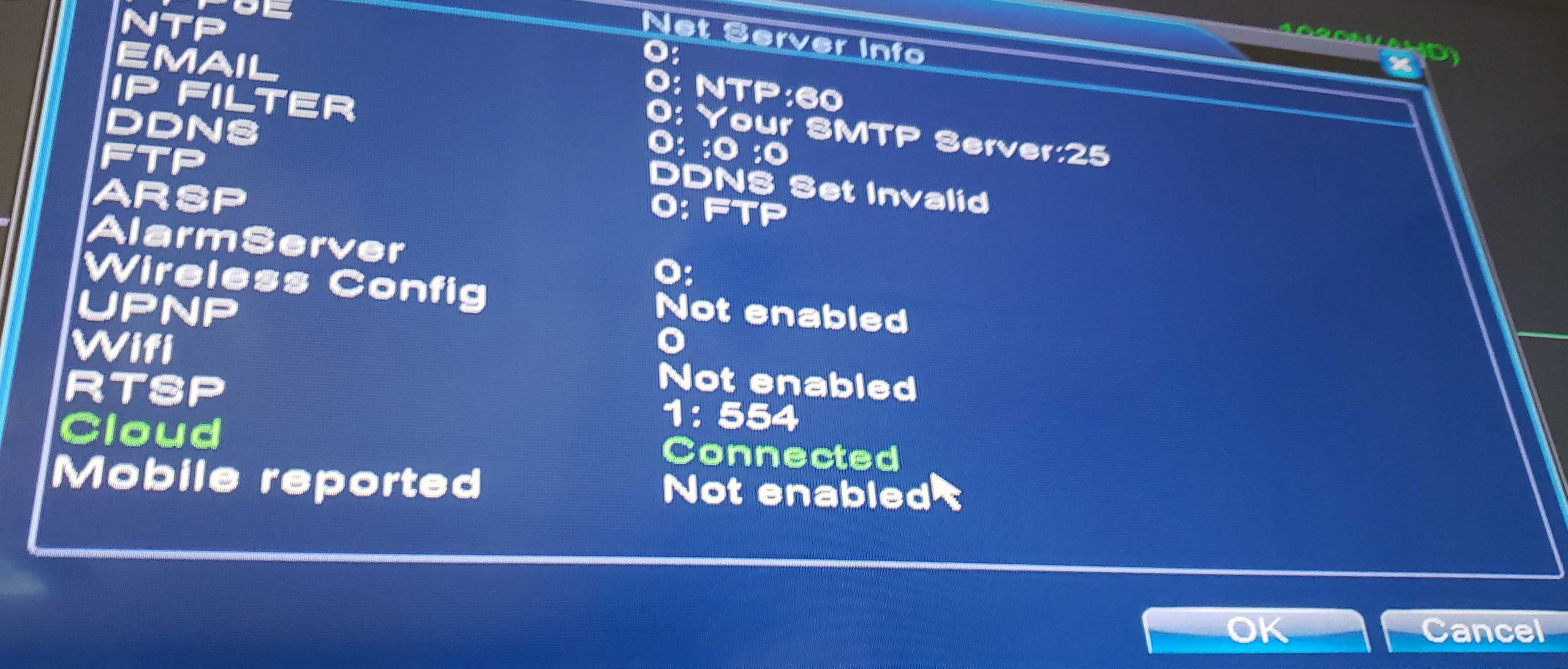
3-حال برای سینک کردن تصاویر بر روی گوشی تلفن همراه، بر روی صفحه با موس دستگاه یک کلیک راست کرده و گزینه Guide را انتخاب کنید.
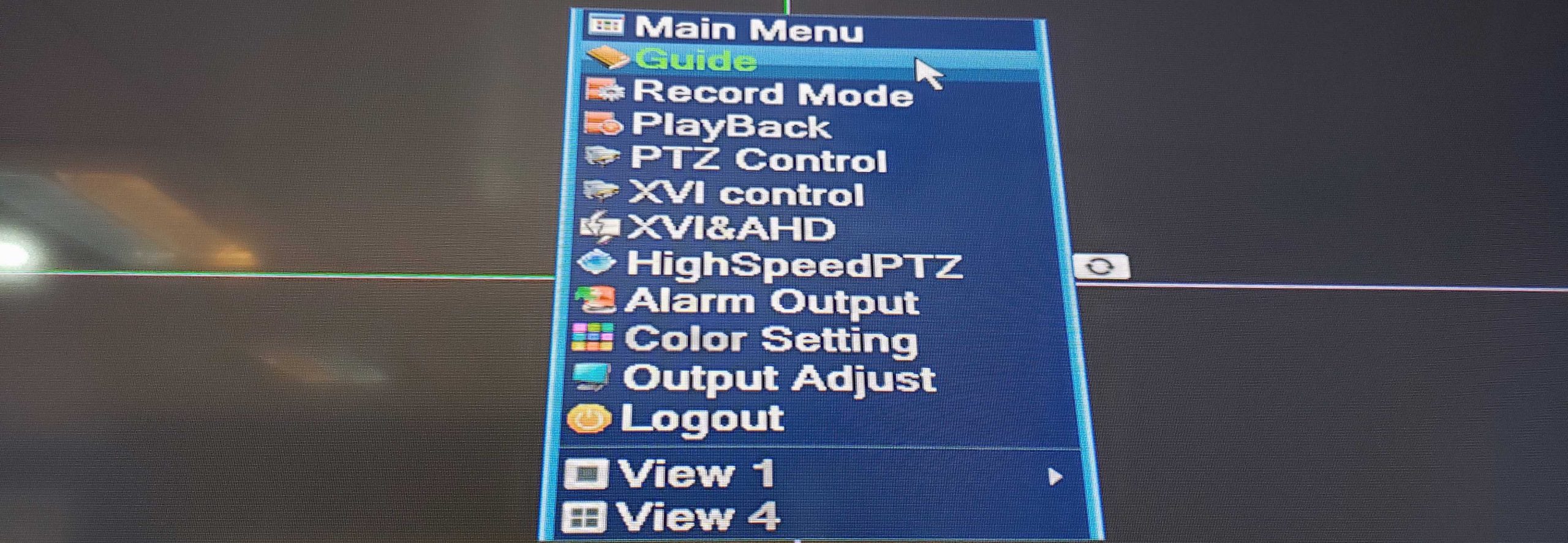
4- در تمام مراح بر روی دکمه Next کلیک کنید تا مراحل پیش برود. در صورت بروز خطا در مرحله Network Test، بر روی دکمه Retry کلیک کنید تا جایی که اتصال اینترنت تایید شود.

5- مرحله QR کد، مرحله پایانی است. در این مرحله کار انتقال تصویر با دستگاه تمام شده است و باید به سراغ گوشی تلفن همراه خود بروید. سه QR کد موجود، از سمت چپ به ترتیب لینک دانلود نرم افزار برای موبایل های با سیستم عامل iOS است، سپس لینک دانلود نرم افزار برای موبایل های با سیستم عامل Android است و آخری سریال نامبر اختصاصی دستگاه DVR است.
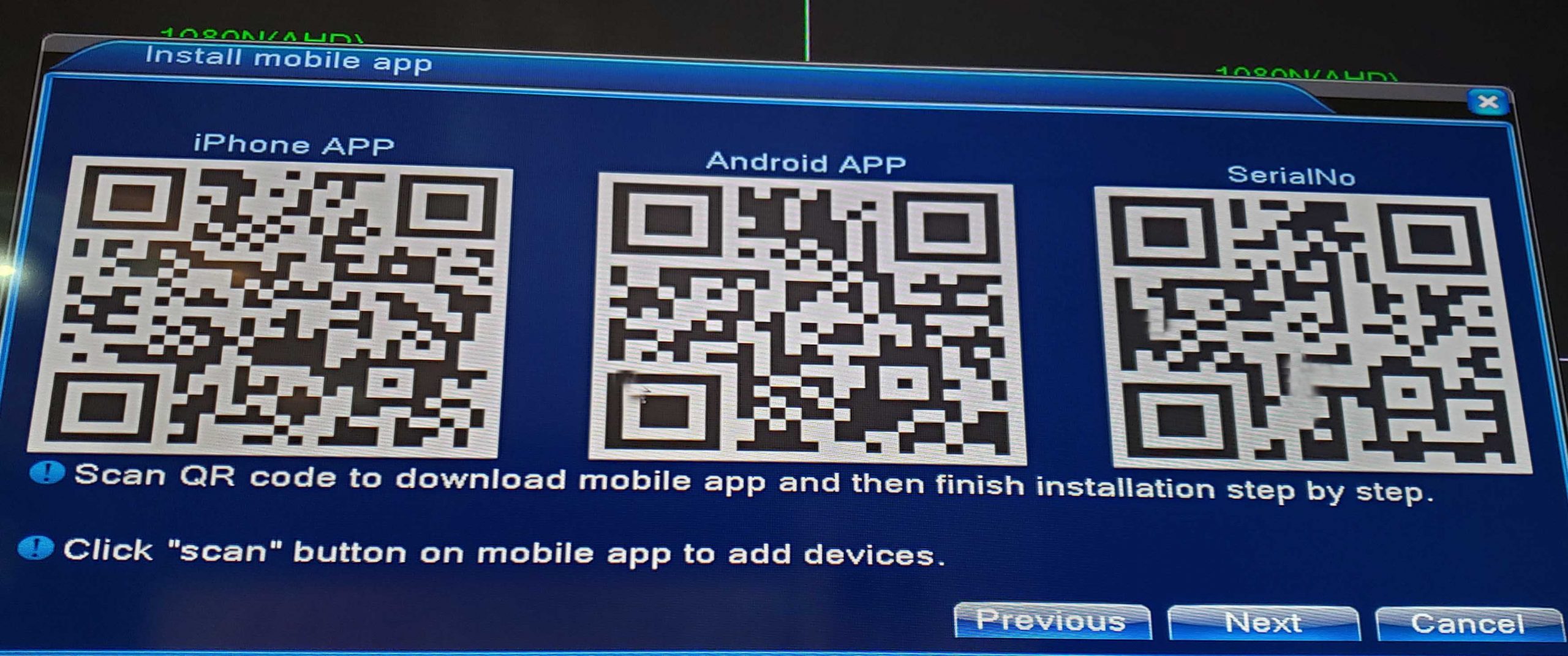
6- از گوشی تلفن همراهتان وارد برنامه XMEye شوید، پس از ثبت نام کردن و قرار دادن نام کاربری و رمز عبور ایمل وارد برنامه شوید. البته یک کد تایید به ایمیلتان ارسال می شود که باید آن را وارد کنید. سپس در محیط نرم افزار از بالای صفحه بر روی علامت + کلیک کنید.
7- در صفحه ای که باز می شود، نام دستگاهتان را تایید کنید و سپس برای وارد کردن سریال نامبر از QR کد استفاد کنید. گوشی تلفن همراهتان را رو به روی QR کد سریال نامبر قرار دهید، تا اطلاعات دستگاه و گوشی همراه سینک شود.
8- اگر از قبل برای دستگاهتان نام کاربری و کلمه عبور تعریف کره اید، باید آن را هم پایین سریال نامبر در بخش های مجزا به خود وارد کنید. اکنون کار انتقال تصویر به پایان رسیده و شما می توانید با انتخاب هر کدام از دوربین های مداربسته متصل به دستگاه، تصاویر آن را به طور زنده مشاهده کنید.
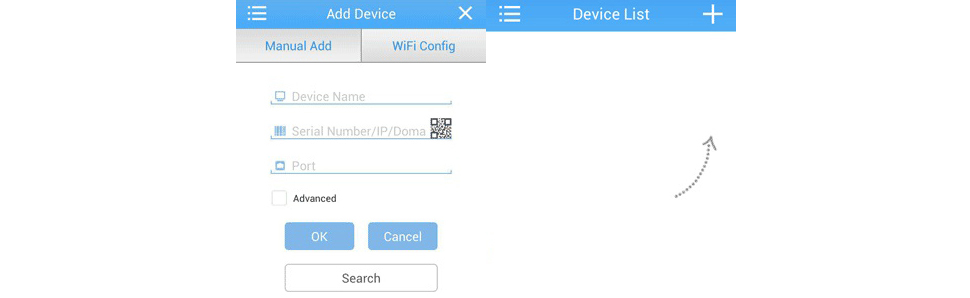
قابلیت های نرم افزار XMEye
هنگام مشاهده تصاویر بر روی گوشی تلفن همراه می توانید از 5 قابلیت زیر استفاده کنید:
- آیکون خانه نشان دهنده تصویر زنده بر روی گوشی تلفن همراه است.
- آیکون میکروفون، ابزاری است برای صحبت کردن با مبدا. یعنی از این طریق می توانید برای افرادی که دارید تصویرشان را می بینید پیام صوتی بفرستید. در صورتی که نمایشگر مبدا روشن باشد و حجم صدا کم نباشد، پیغام شما را خواهند شنید.
- آیکون بلندگو، ابزاری است که از طریق آن شما صدای محیط مبدا را خواهید شنید. البته این به آن شرط است که سیستم نظارتی شما به بلندگو مجهز باشد تا صدای محیط را دریافت کند.
- همچنین از طریق آیکون دوربین عکاسی و فیلمبرداری می توانید از وقایعی که به صورت زنده می بینید، عکس و فیلم بردارید و آنها را در گوشی خود ذخیره کنید.
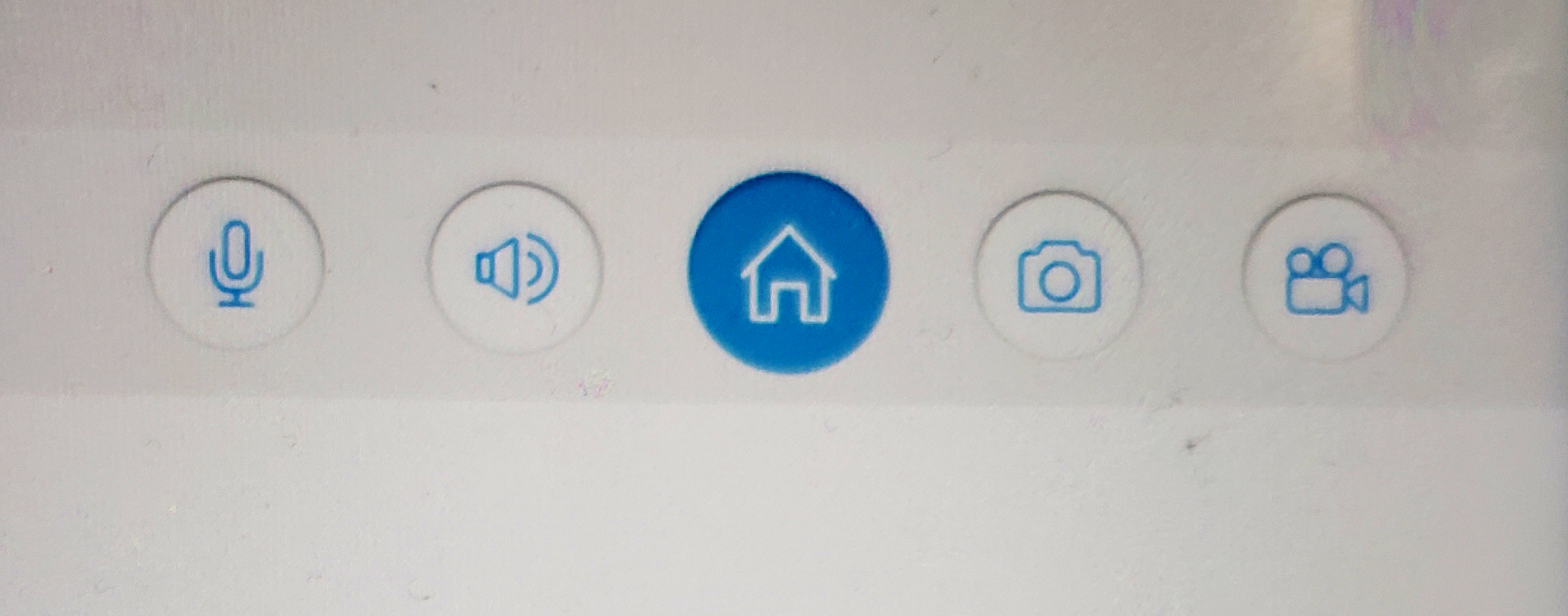
2 نکته مهم
هنگام کار با نرم افزار XMEye باید نکات زیر را در نظر داشته باشید.
- مادامی که می خواهید تصاویر را به طور زنده مشاهده کنید، باید به اینترنت متصل باشید. هم گوشی تلفن همراهتان هم دستگاه DVR باید به اینترنت وصل باشد.
- این نرم فزار فقط برای مشاهده وقایع به صورت زنده طراحی شده و امکان مشاهده پلی بک در آن وجود ندارد.
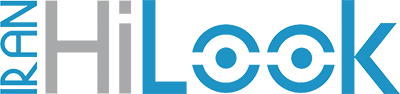

اشتراکها: پربازدیدترین مطالب وبسایت ایران هایلوک - سایت ایران هایلوک
اشتراکها: آموزش انتقال تصویر هایک ویژن و هایلوک - سایت ایران هایلوک
اشتراکها: روش انتقال تصویر هایک ویژن و هایلوک - سایت ایران هایلوک